现在蓝牙鼠标科技越来越发达,很多朋友都会使用它,不过用蓝牙就会存在连接问题,那么无法连接电脑的Win11蓝牙鼠标怎么办呢,其实修改设置即可解决。
一、更新驱动
1、首先保证你的电脑有蓝牙,然后点击右下角可以看到蓝牙图标。
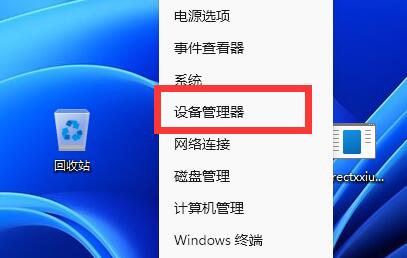
2、打开后,展开蓝牙,双击打开下面的蓝牙设备。
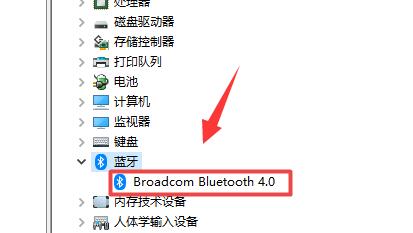
3、打开后进入“驱动程序”,点击“更新驱动程序”
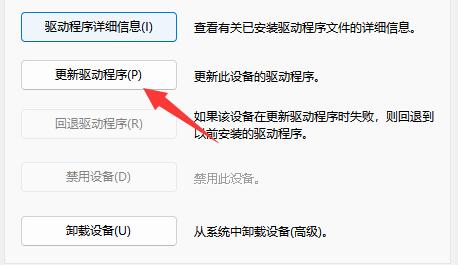
4、然后选择“自动搜索驱动程序”更新后看看还能不能连接。
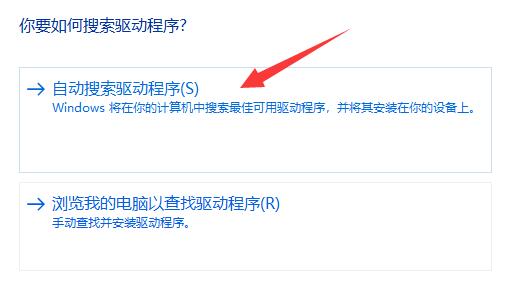
二、检查设备
1、现在很多蓝牙鼠标都是要用接收器的。
2、建议大家看看鼠标有没有,有的话需要将他插入usb接口里。

以上是无法连接电脑的Win11蓝牙鼠标的详细内容。更多信息请关注PHP中文网其他相关文章!




